드라이버 제거
여기서는 더 이상 필요 없는 드라이버 제거 절차에 대해 설명합니다. Windows에서 설치 제거 프로그램을 시작하거나 동봉된 CD-ROM 또는 다운로드한 드라이버 폴더에서 설치 제거 프로그램을 사용하는 두 가지 방법이 있습니다.
선행 조건
컴퓨터를 시작할 때 관리자 권한이 있는 사용자로 로그인합니다.
절차
1.
드라이버의 설치 제거 프로그램을 시작합니다.
Windows 기능을 사용하는 경우
(1) 시작 메뉴의 [ 설정]에서 [앱](또는 [시스템]) > [설치된 앱](또는 [앱 및 기능])을 표시합니다.
설정]에서 [앱](또는 [시스템]) > [설치된 앱](또는 [앱 및 기능])을 표시합니다.
 설정]에서 [앱](또는 [시스템]) > [설치된 앱](또는 [앱 및 기능])을 표시합니다.
설정]에서 [앱](또는 [시스템]) > [설치된 앱](또는 [앱 및 기능])을 표시합니다.(2) 제거하려는 드라이버에 대한 [⋯]을 클릭(또는 드라이버를 선택) → [제거]를 클릭합니다.
드라이버와 함께 제공된 제거 파일을 사용하는 경우
다음 파일 중 하나를 두 번 클릭합니다.
설치된 드라이버 폴더에 있는 파일을 사용하는 경우
다음 폴더의 드라이버에 해당하는 [UNINSTAL.exe]를 사용합니다.
<설치 폴더>\Canon\PrnUninstall
첨부된 CD-ROM 또는 다운로드한 드라이버 폴더에 있는 파일을 사용하는 경우
획득한 드라이버 폴더에서 다음 파일을 사용합니다.
misc\UNINSTAL.exe
Master Setup을 설치에 사용한 경우 제거 파일이 제공되지 않습니다. 이 경우 Windows 기능을 사용하여 드라이버를 제거합니다.
2.
제거할 디바이스의 이름을 선택 → [삭제]를 클릭합니다.
[정리]: 이 옵션을 클릭하면 선택한 드라이버뿐만 아니라 목록에 표시된 모든 드라이버와 관련된 파일 및 등록 정보가 동시에 일괄 삭제됩니다. [삭제]를 클릭하여 드라이버의 일반 제거를 수행합니다.
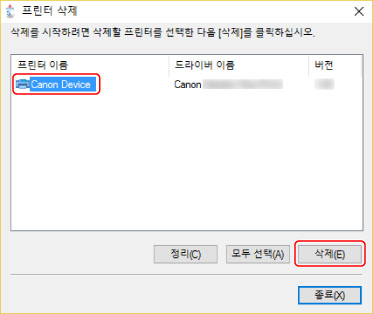
3.
프린터 삭제 여부를 확인하는 화면에서 [예]를 클릭합니다.
드라이버 패키지 삭제 여부를 묻는 확인 메시지도 표시될 수 있습니다.
4.
[프린터 삭제] 화면에서 [종료]을 클릭합니다.